時間:2017-07-04 來源:互聯網 瀏覽量:
今天給大家帶來PS快速給一堆照片改尺寸的方法,PS如何快速給一堆照片改尺寸,讓您輕鬆解決問題。
生活中我們會遇到一些情況需要提供固定尺寸的照片,如果照片量過多,那麼修改起來就是一件相對麻煩的事情。今天,小編就和大家分享一下怎麼用PS快速的給一堆照片改尺寸。具體方法如下:
1首先,我們將需要修改的照片放到一個文件夾中,建議備份一下以免修改後想要還原就比較麻煩。
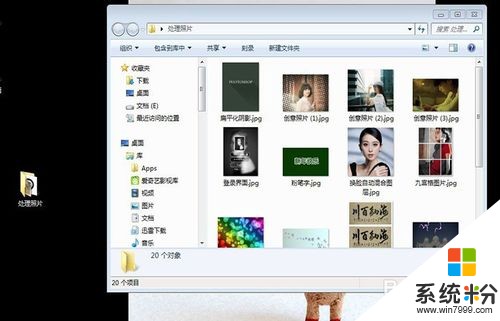 2
2打開photoshop,選擇菜單中的文件--打開,導入想要處理的一張照片。
 3
3點擊菜單欄的窗口--動作,打開動作麵板(也可按快捷鍵alt+F9)。
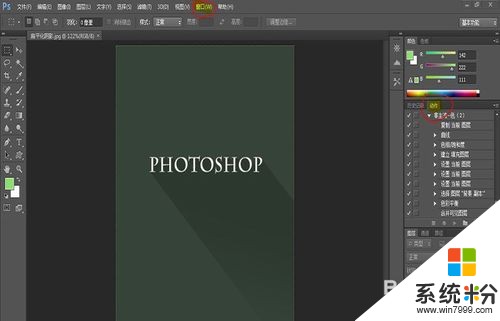 4
4點擊動作麵板下麵的新建動作按鈕,新建一個動作,可以命名為改尺寸,新建動作後軟件即刻就開始記錄你的操作。
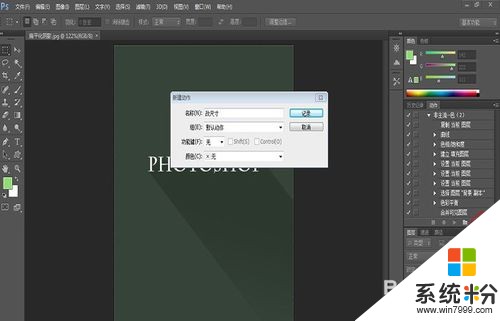 5
5選擇菜單欄的圖像--圖像大小,修改自己需要的尺寸。如果沒有固定長寬比的要求,就把約束比例前麵的勾去掉。然後點擊菜單--存儲為,將修改好的圖片進行存儲。
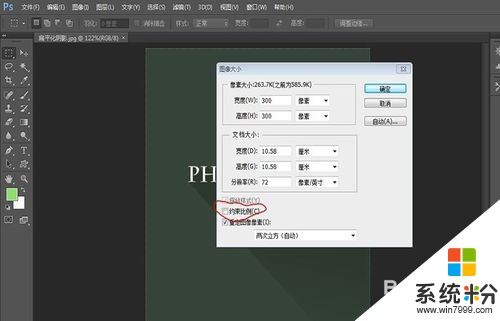
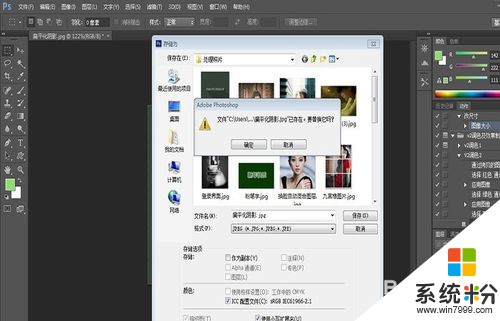 6
6以上就是一個動作,點擊動作麵板下方第一個按鈕,停止動作的錄製,就可以將我們剛才的修改尺寸,存儲照片的動作保存下來了。
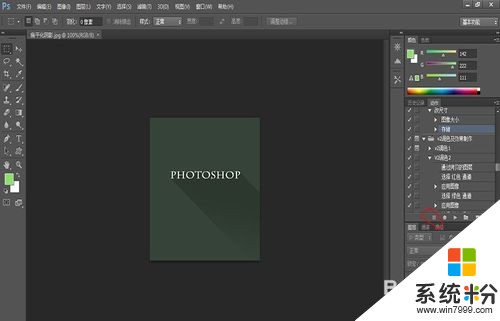 7
7下麵關掉照片,點擊菜單欄文件--自動--批處理,然後選擇好之前命名的“改尺寸”動作,選擇存放照片的文件夾,點擊確定就可以批量處理文件了。
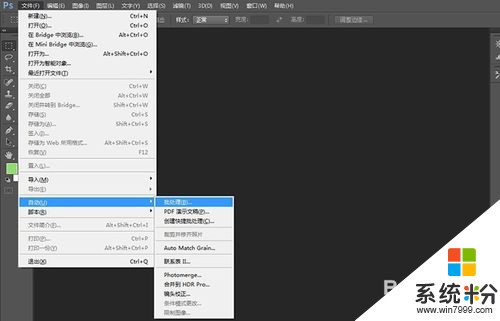
 8
8不用一分鍾,我們需要修改的大量照片就已經修改完畢並且自動保存了,打開文件夾可以看到尺寸一致的圖片。

 9
9最後提醒大家:
1,因為我們修改的照片的長寬是有一定數值的,所以你的照片最好也能大致相同,如果一張豎的照片被改成橫向的尺寸就比較奇怪了。
2,操作前別忘了備份照片,如果發現批量處理後照片不對,可以選擇編輯--向後一步進行撤銷。
以上就是PS快速給一堆照片改尺寸的方法,PS如何快速給一堆照片改尺寸教程,希望本文中能幫您解決問題。